Jak změnit počítač na hotspot WI-Fi ve Windows 10
Když zjistíte, že máte pouze jeden bod připojení k internetu – jediné kabelové připojení pro váš notebook v hotelu nebo pro váš smartphone připoutaný přes USB do počítače – toto jediné připojení k internetu můžete sdílet s ostatními zařízeními v okolí. Možná máte tablet Wi-Fi nebo jste s přítelem, který by se rád připojil k internetu. S Windows 10 můžete sdílet kabelové nebo kabelové připojení notebooku mobilní širokopásmové připojení k internetu bezdrátově s jinými zařízeními.
Nelze sdílet připojení ze stejného zařízení. Ke sdílení tedy budete potřebovat kabelové připojení nebo připojení USB z mobilního zařízení.
Jak sdílet připojení k internetu ve Windows 10
Na sdílet internetové připojení vašeho počítače, budete muset použít nástroje pro sdílení sítě integrované ve Windows 10.
Klepněte pravým tlačítkem myši na ikona sítě v systémové liště v pravé dolní části obrazovky.
-
Otevře se nabídka. Vybrat Otevřete Nastavení sítě a internetu.

-
Otevře se nové okno se stavem vaší sítě. Lokalizovat Mobilní hotspot v nabídce v levé části okna.
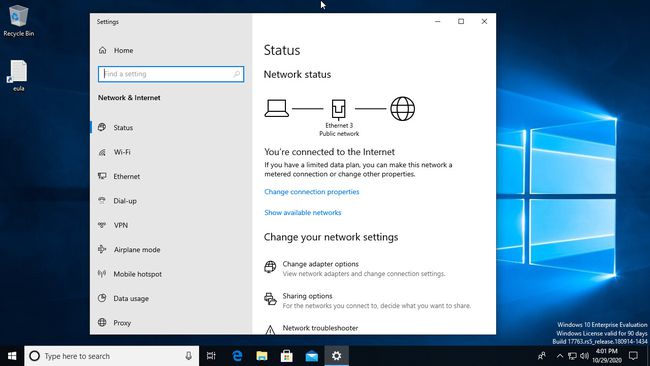
-
Hlavní část okna se posune a zobrazí nastavení vašeho mobilního hotspotu. Nejprve se podívejte do rozbalovací nabídky pro Sdílet mé internetové připojení z. Ujistěte se, že je nastaveno na vaše kabelové nebo tetherované připojení.

Níže naleznete aktuální název sítě a heslo pro hotspot Windows. Můžete je nechat tak, jak jsou, nebo stisknout Upravit nastavit si je sami.
-
Pokud měníte nastavení hotspotu, zadejte do vyskakovacího okna nový název sítě a heslo a stiskněte Uložit.

-
Podívejte se na nastavení svého mobilního hotspotu. Pokud jste se vším spokojeni, přepněte přepínač označený Sdílet mé internetové připojení s jinými zařízeními k Na pozice.

Váš hotspot bude nyní k dispozici pro vaše další zařízení, k němuž se mohou připojit. Najděte jej jako jakékoli jiné připojení WiFi prostřednictvím seznamu dostupných sítí a připojte se pomocí hesla, které jste nastavili v nastavení hotspotu.
-
Odtud můžete aktivovat a deaktivovat svůj mobilní hotspot pomocí ikony sítě na systémové liště. Vyberte ikonu a otevře se nabídka. Vyberte nebo zrušte výběr Mobilní hotspot dlaždice směrem dolů, abyste aktivovali nebo deaktivovali svůj hotspot.

Sdílení připojení ve starších verzích Windows
Pokud používáte starší verzi Windows nebo používáte Mac, můžete toto zpětné tethering provést jinými způsoby:
- Použití Sdílení připojení k Internetu když máte notebook připojený k routeru nebo modemu a chcete sdílet připojení přes Wi-Fi adaptér nebo druhý ethernetový port
- Použijte Connectify, bezplatnou aplikaci, která bezdrátově sdílí jedno Wi-Fi připojení, takže nepotřebujete druhý síťový adaptér. Vyžaduje Windows 7 nebo novější.
